Linux關於虛擬機器(VirtualBox)網路配置問題
VirtualBox的提供了四種網路接入模式,它們分別是:
1、NAT 網路地址轉換模式(NAT,Network Address Translation)
2、Bridged Adapter 橋接模式
3、Internal 內部網路模式
4、Host-only Adapter 主機模式
ps:我主要用過前兩種網路接入模式,所以我就只說說前兩種了,因為在學習時入了很多坑,所以這篇文章僅當筆記,也希望能夠幫助到大家。
NAT模式:
NAT模式是最簡單的實現虛擬機器上網的方式,虛擬機器所有的網路資料都是由主機提供,主機與網路中的機器無法訪問虛擬機器。
虛擬機器與物理機關係:只能從虛擬機器到物理機的訪問。
虛擬機器與網路中的主機:
虛擬機器與虛擬機器: 互相不能訪問。
橋接模式:
橋接模式一般是用的最多的,也是比較好的,他能夠與物理機相互通訊。
虛擬機器與物理機關係:可互相訪問
虛擬機器與網路中的主機: 可互相訪問。
虛擬機器與虛擬機器: 可互相訪問。
一般來說NAT模式不會有什麼問題,那接下我們就說說橋接模式的一些問題,
橋接模式的配置:
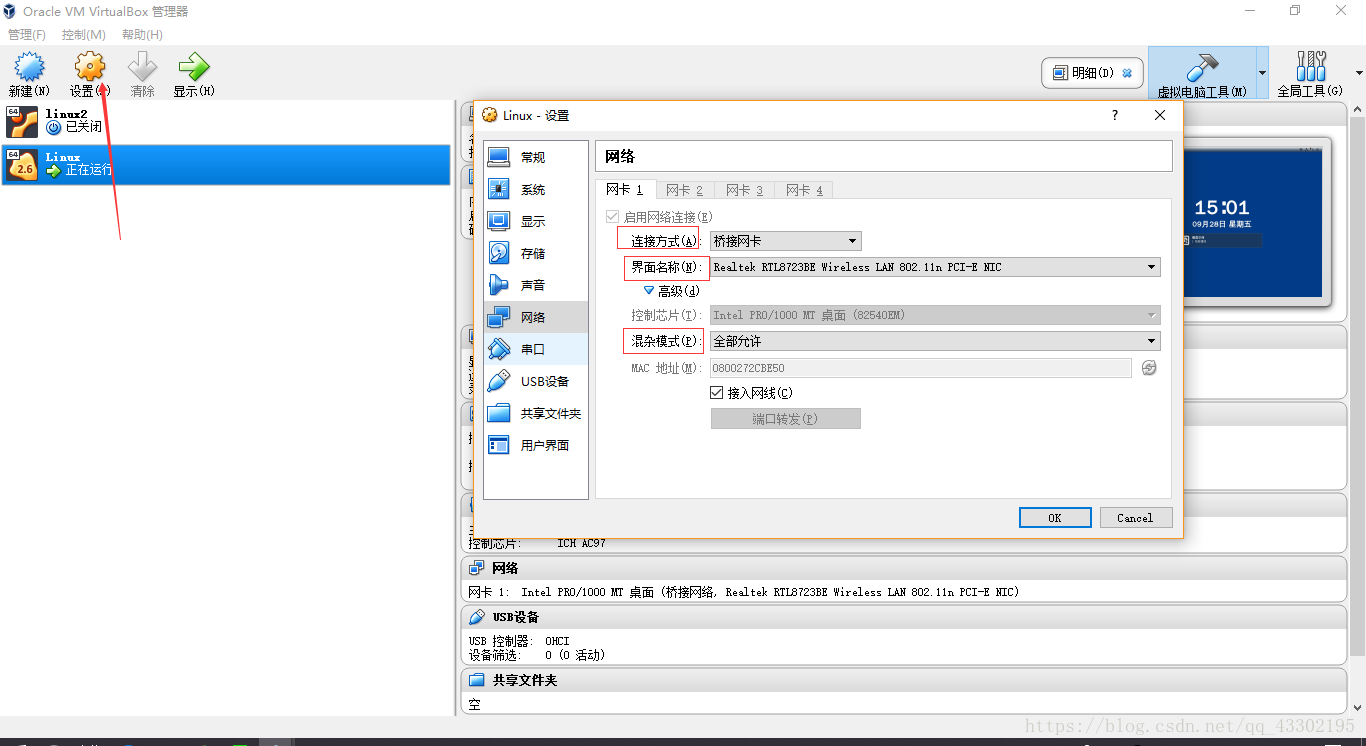
這樣就ok了。
橋接模式的配置問題:
若以上配置都配置好了之後: 虛擬機器與物理機能相互ping通但是ping不通外網 ,可能的原因有: Ⅰ.可能是DNS沒有設定好。 Ⅱ.可能是網路有地址要求(比如一般的校園網路需要認證而且只能登陸一個pc端的網路)。 解決方法: 可以通過ping 百度的ip地址的方式,看看能不能ping通,如果可以,就是DNS沒設定好,如果不可以,可以換一個網路試試看(比如手機熱點)。 百度的IP地址可以通過物理機 ping www.baidu.com 獲得。 第一種: 修改配置檔案,命令: vi /etc/resolv.conf。然後在裡面輸入 nameserver 8.8.8.8儲存即可。 第二種:換手機熱點(以及其他沒有限制的網路)即可。
入坑很多,望分享,謝謝。
相關推薦
Linux關於虛擬機器(VirtualBox)網路配置問題
VirtualBox的提供了四種網路接入模式,它們分別是: 1、NAT 網路地址轉換模式(NAT,Network Address Translation) 2、Bridged Adapter 橋接模式 3、Internal 內部網路模式 4、Host-only
虛擬機器(VirtualBox)網路設定詳細
參考:https://yq.aliyun.com/articles/149551 目的:想在現有的具有網路的機器中建立一臺linux虛擬機器,且有固定IP,方便開發使用 在網上尋找了比較詳細的教程,這裡記錄一下: 虛擬機器配置方案: 首先VirtualBox小
Linux 基礎學習(8)-網路配置-Hyper-V 下CentOS虛擬機器配置靜態ip
最近使用Windows10中的Hyper-V裝了個CentOS6,需要將該虛擬機器系統ip設為靜態IP,個人學識原因走了很多彎路。在此記錄分享。 1)本例項所用的各項資源說明,系統是windows10企業版64bit,虛擬機器管理器使用自帶的Hyper-V管理
Java虛擬機器(JVM)引數配置說明
如果你要在J2EE環境中配置這些引數,那麼你需要在J2EE應用伺服器或者Servlet容器相關啟動引數設定處指定,其啟動檔案中來配置,Tomcat是在catalina.bat中配置,weblogic和websphere是在其他地方,具體我就說了,相信玩過的這些大型伺服器的人都知道,沒玩過的看看這篇文章,玩玩
Mac OS 使用 Vagrant 管理虛擬機器(VirtualBox)
Vagrant(官網、github)是一款構建虛擬開發環境的工具,支援 Window,Linux,Mac OS,Vagrant 中的 Boxes 概念類似於 Docker(實質是不同的),你可以把它看作是一個箱子,裡面裝了一些東西,Vagrant 建立虛擬機器的時候,需要用到 Box ,它裡面包含了虛擬機器配
Linux虛擬機器(VMware)設定固定IP
一般使用VMware開啟Linux虛擬機器常見的網路型別有Bridge(橋接模式),NAT,Host-only(僅主機)3種。 NAT:自動分配IP地址,只有宿主機(即虛擬機器所在電腦)能訪問虛擬機器,可以通過宿主機訪問網路,優勢是不會與其他物理主機IP衝突
VMware虛擬機器下的CentOS7網路配置(主機無線上網)
首次使用CentOS7系統,在做網路配置時遇到不少問題。特寫此部落格,記錄問題的解決方法,歡迎各位大佬指正。一、虛擬機器設定VMware介面最上面,選擇虛擬機器->設定:將網路連線改為橋接模式,如下圖所示:二、檢視主機DNS地址win+R 輸入cmd,啟動命令列介面,輸
Arch Linux VMware虛擬機器(新手)安裝教程
準備工作: 下載好Arch Linux的映象檔案 百度開啟Arch官網點選download(下載)轉到下載介面,點選磁力下載或者種子下載(官網預設是英文,英文不好的童鞋可以安裝瀏覽器翻譯外掛,本人使用Windows10自帶的edge瀏覽器,推薦安裝Translato
Kali Linux Vmware虛擬機器(新手)安裝
準備工作: 1.安裝VMware workstation 軟體 2.下載好kali linux 的ios系統檔案 3.開啟電腦的虛擬化支援(Intel VT-x/EPT或AMD-V/RVI(V)) 虛擬機器設定: 1.在VMware虛擬機器中新建虛擬機器,如圖 2.點選瀏覽,選擇Kali Li
使用VMware新建一個Linux系統虛擬機器(全)
我們將其分為兩步,1:新建虛擬機器;2:安裝Red Hat Enterprse Linux 6作業系統 1.首先我們新建一個虛擬機器,先不安裝作業系統,稍後再對其安裝Linux系統。 新建虛擬機器步驟如下: 開啟VMware軟體,選單欄點選“檔案(F)”–>選擇“新建虛擬機器(N)”,如下圖1
linux虛擬機器(紅帽Red Hat6.4)安裝mysql5.1x86_64簡易教程!
最近做了一個小專案,在linux虛擬機器(紅帽red hat6.4)環境下安裝64位mysql5.1。過程很令人崩潰,總共瀏覽參考了20多個網站和部落格(我的天QAQ……),最終總算整合出了一個穩定的安裝手冊。 別怕,過程並不複雜,但是絕對可用! linux版本的mysql5.1
XAMPP下apache部署網站,多個虛擬機器(空間)配置
1、首先修改C盤WINDOWS/system32/drivers/etc目錄下的 hosts 檔案,用記事本開啟,加入:127.0.0.1 www.a.com127.0.0.1 www.b.com
虛擬機器(伺服器)配置雙網絡卡實現內外網同時訪問
Step1 虛擬機器硬體新增網絡卡 將網線連結至物理伺服器 開啟配置-網路 ,選擇新增網路 連線型別選擇虛擬機器 ,下一步 選擇建立vSphere標準交換機 並正確選擇網線連線的網絡卡,下一步
Hadoop2.7.6搭建偽分散式叢集詳細過程--1.安裝Linux虛擬機器(超詳細)
1 ,準備工作 安裝VMware Workstation ; 去官網下載Linux映象(這裡選擇的是centos7的DVD ISO) 2 ,開始安裝 開啟VMware Workstation 選擇 檔案>新建虛擬機器 然後按照提示進行安裝 需要注意
windows命令列啟動虛擬機器(VirtualBox、VMware)
VirtualBox.bat: C: cd "\Program Files\Oracle\VirtualBox" VBoxManage startvm "CentOS-6.5" --type headless VMware.bat: C: cd "\Program Fil
虛擬機器(VMWare)NAT 模式,配置靜態IP上網的問題
問題描述: 感覺問題解決了回過頭來想就很簡單,但是沒解決就怎麼也找不到問題,知識儲備捉襟見肘。針對這個問題我好長時間才弄好,各種找資料,也證明本人篩選有用部落格的能力比較低,先讓我哭會去…… 在虛擬的實驗,特別是分散式叢集環境中,我們需要配置靜態IP地址,我們又想上
虛擬機器(VMware)安裝ubuntu18過程中總是被卡死或者不能輸入name,password解決辦法
虛擬機器(VMware)安裝ubuntu18過程中總是被卡死或者不能輸入name,password解決辦法 問題描述: 虛擬機器(VMware)安裝ubuntu 18.4過程中總是被卡死或者不能輸入name,passwo
OpenStack之管理虛擬機器(七)
OpenStack的三個元件(四個節點)已安全搭建完成,本篇博文為大家帶來基本管理,使平臺化管理更為方便、有效。 一、映象管理 1、掛載/上傳映象到控制節點 mkdir /abcmount.cifs //192.168.37.1/rhel7/KVM/CentOS-7-x86_64-DVD
虛擬機器中_CentOS相關網路配置
有關虛擬機器中國 Linux 版本中CentOS的虛擬網路配置 分成以下幾步: 第一步:點選 編輯 ---- 中 虛擬網路編輯器 第二步 : 點選 vmware8 此方式為 nat 模式 子網中 前三位隨
Java程式設計師從笨鳥到菜鳥之(九十三)深入java虛擬機器(二)——類載入器詳解(上)
分享一下我老師大神的人工智慧教程!零基礎,通俗易懂!http://blog.csdn.net/jiangjunshow 也歡迎大家轉載本篇文章。分享知識,造福人民,實現我們中華民族偉大復興!
